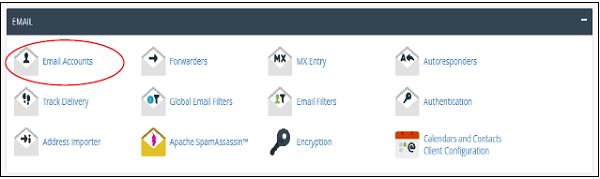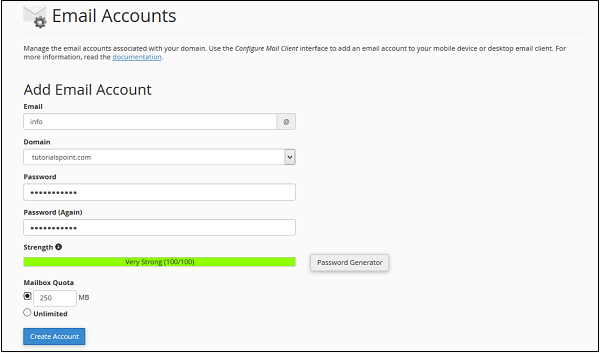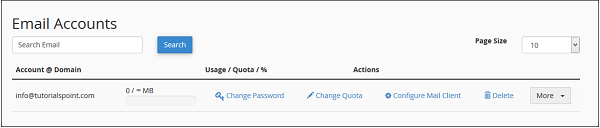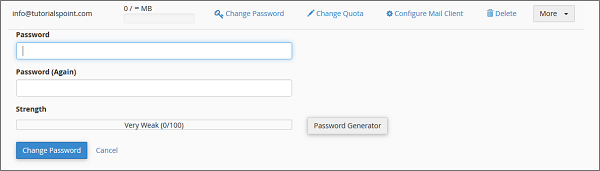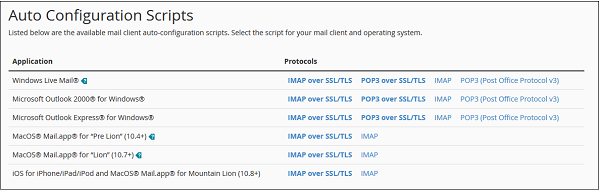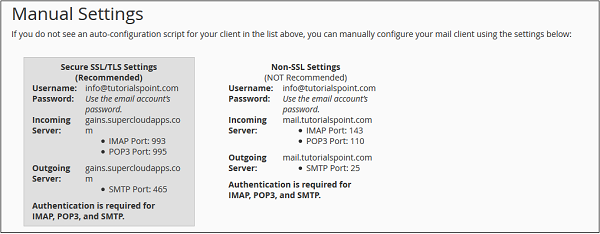مقدمه
با سلام خدمت کاربران گرامی سایت پی وی لرن و علاقمندان به حوزه وب، باز با یک دوره آموزشی دیگر همراه شما هستیم و این بار دوره آموزش Cpanel را به طرفداران این دوره که علاقمند به این پنل میزبانی اند؛ هدیه آورده ایم.
در جلسه گذشته به طور کامل با Advance Zone Editor و قابلیت ها و کاربردهای آن آشنا شدیم. در این جلسه، شما علاقمندان به دوره آموزش سی پنل را به آموزش کار با Email Accounts در cPanel دعوت می نماییم.
آموزش کار با Email Accounts در cPanel
با استفاده از این قابلیت در سی پنل قادر خواهید بود که حساب های ایمیلی مرتبط با دامنه خود ایجاد نموده و آن ها را مدیریت نمایید.
در آموزش کار با Email Accounts در cPanel خواهید آموخت که برای سایت خود آدرس ایمیل ایجاد کرده، ایمیل های مشتریان خود را پیکربندی و تنظیم نموده و رمز عیور و دسترسی های مستقیم به وبمیل ( وب – ایمیل ) های خود را تغییر دهید.
ساخت یک آدرس ایمیل
برای ایجاد یک آدرس ایمیل برای دامنه خود مراحل زیر را دنبال کنید :
مرحله ۱
در بخش Email سی پنل تان بر روی آیکون Email Accounts کلیک نمایید.
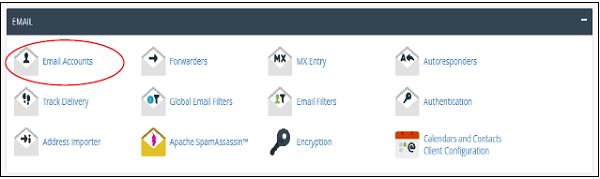
email accounts
مرحله ۲
بعد از کلیک کردن بر آیکون Email Accounts وارد این بخش شده و Add Email Account را که در بالای صفحه قرار دارد بیابید.
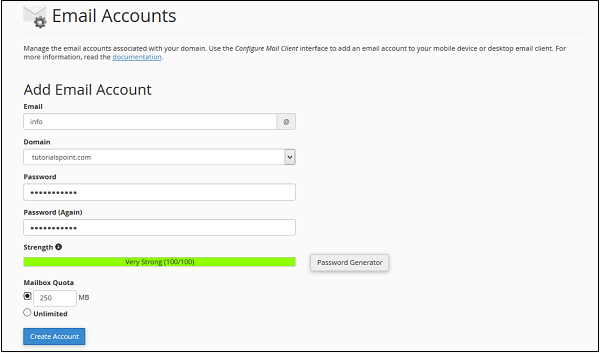
email
مرحله ۳
حالا نام ایمیلی که می خواهید را وارد نمایید.
همان طور می دانید یک علامت @ بعد از آن قرار خواهد گرفت.
مرحله ۴
در کادر password برای حساب ایمیل خود یک رمز قوی ایجاد نمایید.
در بخش Mailbox Quota باید تعیین کنید که چه مقدار از فضای دیسک را به ایمیل هایتان اختصاص می دهید.
می توانید یک مقدار مشخص بر حسب مگابایت را به این بخش اختصاص دهید و یا مقدار آن را نامحدود تعیین کنید.
مرحله ۵
حالا بر روی دکمه Create Account کلیک کنید تا آدرس ایمیل شما متناسب با دامنه تان ساخته شود.
مدیریت حساب های ایمیل در cPanel
می توانید حساب های ایمیل خود را از طریق این بخش مدیریت کنید.
می توانید گذرواژه های خود را تغییر دهید، مقدار سهمیه ای را که اختصاص داده اید تغییر دهید یا حساب ایمیل ساخته شده را حذف کنید.
برای مدیریت حساب های ایمیل خود به پایین اسکرول کنید تا لیست ایمیل های موجود که مبتنی بر دامنه تان ساخته شده را ببینید.
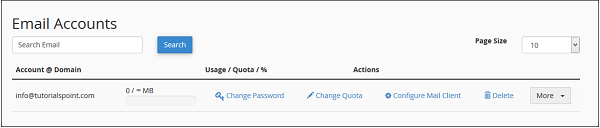
manage email accounts
تغییر گذرواژه
برای تغییر رمز عبور حساب ایمیل خود، روی لینک Change Password مربوط به آدرس ایمیل خود کلیک کنید.
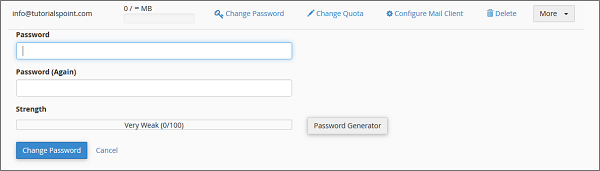
change password link
گذرواژه جدید را وارد کنید و تغییرات را با فشار دادن دکمه Change Password ذخیره نمایید.

change quota
تغییر مقدار فضای اختصاص داده شده
برای تغییر سهمیه ایمیل خود، بر روی لینک Change Quota که مربوط به آدرس ایمیلی که قصد تغییر سهمیه آن را دارید کلیک کنید.
حالا می توانید سهم محدودی را به مگابایت تعیین کنید اما اگر می خواهید فضای نامحدودی در اختیار ایمیل های شما قرار بگیرد گزینه unlimited (نامحدود) را انتخاب کنید.
دکمه Change Quota را فشار دهید تا تغییرات را ذخیره شوند.
پیکربندی سرویس ایمیل کاربران
برای ارسال و دریافت ایمیل با دامنه خود از هر رایانامه ای چون دسکتاپ و سرویس های مختلف مانند :
– Windows Live Mail
– Outlook
– و یا iOS از آیفون و …
نیاز نیست زحمت زیادی را متحمل شوید.
cPanel تنظیمات پیش تنظیم شده ای برای این برنامه ها فراهم کرده است.
فقط باید تنظیمات آن را دانلود کنید و آن را اجرا نمایید، به طور خودکار ایمیل های کاربران پیکربندی خواهند شد.
البته امکان تنظیم و پیکربندی ایمیل های کاربران برای ارسال و دریافت ایمیل به صورت دستی نیر وجود دارد.
برای دانلود Auto Configuration Scripts یا مشاهده تنظیمات دستی ایمیل مورد نظر خود، بر روی لینک Configure Mail Client کلیک کنید.

auto configuration
با باز شدن این بخش، اسکریپت پیکربندی خودکار (Auto Configuration Scripts) را مشاهده خواهید کرد.
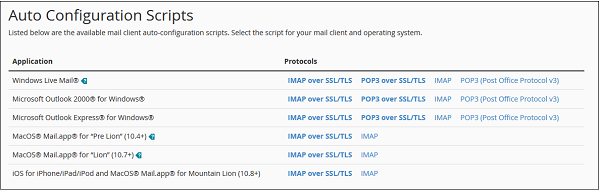
configuration scripts
می توانید Auto Configuration Scripts را برای Configure mail client دانلود کنید.
فقط تنظیمات مناسب را دانلود کرده و آن را اجرا کنید.
اگر می خواهید کاربر خود را به صورت دستی پیکربندی کنید، می توانید به پایین بروید تا تنظیمات دستی را مشاهده نمایید.
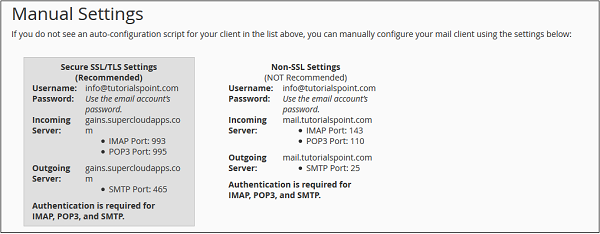
manual settings
نکته
چهار نوع تنظیمات وجود دارد:
SSL پیام های شما را به صورت رمزنگاری شده و با یک لایه امنیتی بیشتر ارسال می کند اما NON SSL چنین کاری را انجام نمی دهد.
توصیه می شود تنظیمات خود را با SSL انجام دهید.
با استفاده از IMAP و POP3 می توانید هر شخصی را که بخواهید انتخاب نمایید زیرا هر دو به خوبی کار می کنند.
حذف یک حساب ایمیل در cPanel
برای حذف یک حساب ایمیل، کافی است که حساب ایمیل مورد نظر خود را انتخاب کرده و بر لینک Delete آن کلیک نمایید.

delete email
در ادامه از شما خواسته می شود که درخواست حذف خود را تصدیق نمایید.
برای این کار بر دکمه Delete کلیک کنید تا حساب ایمیل مورد نظر حذف شود.
کلام آخر
در این جلسه با آموزش کار با Email Accounts در cPanel همراه شما بودیم.
در جلسه بعد به آموزش Email Forward در cPanel خواهیم پرداخت.
با پی وی لرن همراه باشید.
 فروشگاه
فروشگاه فیلم های آموزشی
فیلم های آموزشی کتاب های آموزشی
کتاب های آموزشی مقالات آموزشی
مقالات آموزشی وردپرس
وردپرس